Clàr-innse
Dh’ fhaodadh gur e ìre aon-dath a th’ ann an lethbhreacadh fhad ‘s a tha thu a’ cleachdadh Excel . Faodaidh cleachdadh foirmlean beagan beatha a thoirt don obair leth-bhreac seo. Is e an clàr-gnothaich airson oideachadh an latha an-diugh mar a chleachdas tu foirmle excel gus luach na cealla a chopaigeadh gu cealla eile ann an 5 dòighean iomchaidh. Faodaidh tu na foirmlean a chleachdadh ann an dreach sam bith de Excel.
Luchdaich sìos Leabhar-obrach Cleachdaidh
Tha fàilte oirbh an leabhar-obrach a luchdachadh sìos bhon cheangal gu h-ìosal.
Dèan lethbhreac de luach cealla gu cealla eile.xlsm
5 Dòighean Freagarrach air Foirmle Excel a chleachdadh gus luach cealla a chopaigeadh gu cealla eile
Gabhamaid sampall dàta airson deasbad. San stòr-dàta seo, tha Ciad Ainmean aig 5 neach, Ainmean mu dheireadh agus Aois .

A-nis a' cleachdadh foirmlean Excel , nì sinn lethbhreac de luach cealla bhon t-seata seo gu ceal eile.
1. Dèan lethbhreac de luach cealla gu ceal eile a' cleachdadh iomradh cill ann an Excel
Chì sinn a’ dèanamh lethbhreac de eileamaidean cealla a’ cleachdadh Iomradh cealla . Chan eil agad ach a dhol don chill a tha thu airson an luach leth-bhreac a chuir a-steach. Agus sgrìobh Iomradh cealla na cealla a tha thu airson lethbhreac a dhèanamh às deidh soidhne Co-ionann ( = ). Bheir sinn sùil air a' phròiseas gu h-ìosal.
- An toiseach, tagh ceal F5 agus taipidh am foirmle seo gus luach ceal B5 a thoirt a-mach.
=B5
- Buail Cuir a-steach .

=C5 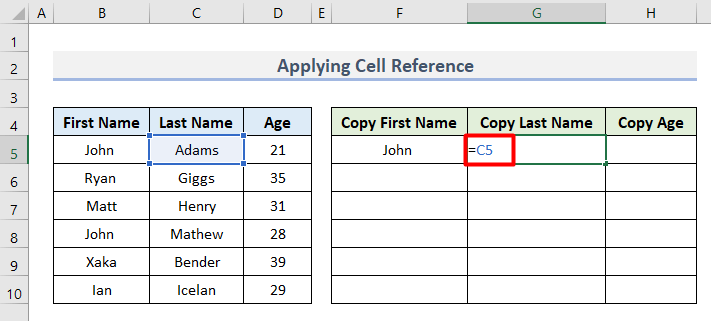
- Mar an ceudna, dèan lethbhreac de luach ceal D5 gu ceal H5 leis an fhoirmle seo.
=D5 
18>
2. Cuir còmhla gnìomhan LUACH-CONCATENATE gus luach cealla a chopaigeadh gu fear eile
'S urrainn dhut luach cealla a chopaigeadh le bhith a' cothlamadh na gnìomhan CONCATENATE agus VALUE cuideachd. Airson seo, rach tro na ceumannan gu h-ìosal.
- An toiseach, cuir a-steach am foirmle seo ann an ceal F5 .
=IFERROR(VALUE(B5),CONCATENATE(B5))
- Brùth Cuir a-steach .
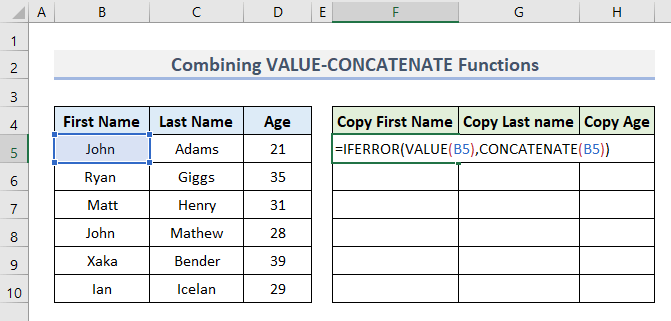
- A-nis, cuir an aon dòigh-obrach an sàs ann an ceal G5 .
=IFERROR(VALUE(C5),CONCATENATE(C5)) 
- Mar an ceudna, cleachd am foirmle seo ann an ceal H5 .
=IFERROR(VALUE(D5),CONCATENATE(D5)) 
- Mu dheireadh, gabh tron aon mhodh-obrach airson raon cealla F6 :H10 agus gheibh thu an toradh a leanas.
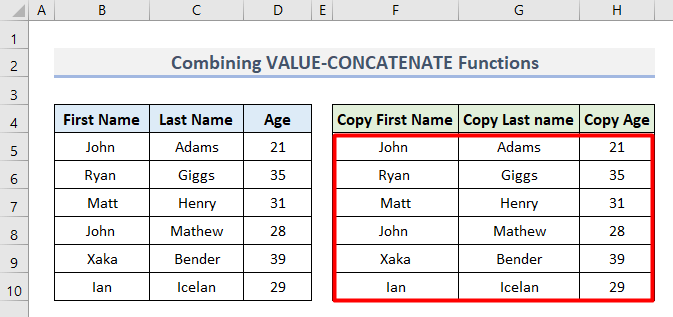
3. A’ dèanamh lethbhreac de luach cealla le gnìomh Excel VLOOKUP
Faodaidh tu cuideachd luach na cealla a chopaigeadh le an gnìomh VLOOKUP . Chì sinn mar a tha e ag obair.
- An toiseach, cuir a-steach am foirmle seo gus luach cealla B5 a thoirt a-mach gu ceal F5 . Cuideachd, buail Cuir a-steach .
=VLOOKUP(B5,B5,1,FALSE) 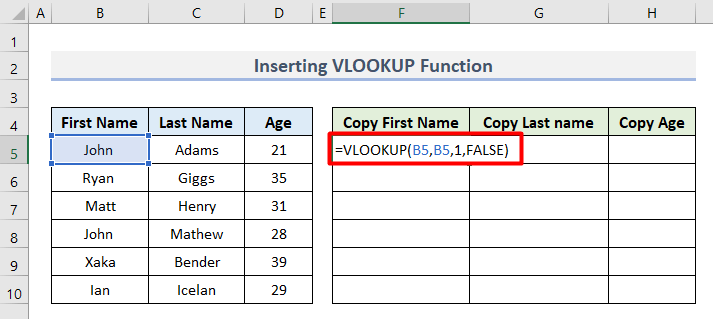
- An uairsin, sgrìobh an aon fhoirmle airson a' chiad sreath dhen cholbh An t-Ainm mu dheireadh , ag atharrachadh na luachan Cell Reference .
=VLOOKUP(C5,C5,1,FALSE) <2 
- Mar an ceudna, cuir am foirmle seo an gnìomh ann an ceal H5 .
=VLOOKUP(D5,D5,1,FALSE) 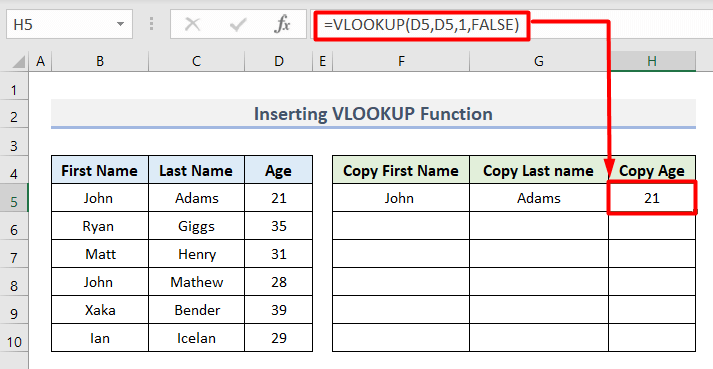
- Mu dheireadh, dèan an aon rud airson a’ chòrr de na ceallan gus an toradh deireannach seo fhaighinn.
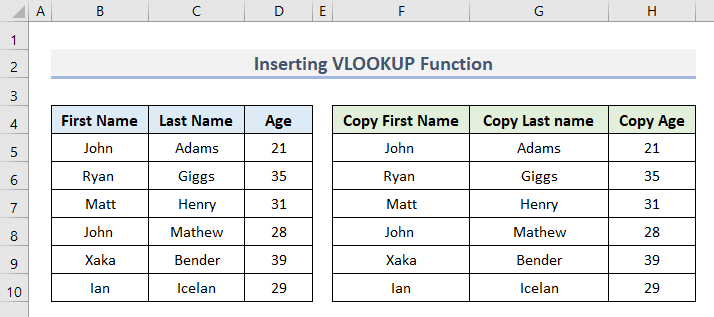
4. Dèan lethbhreac de luach cealla le gnìomh HLOOKUP gu ceal eile ann an Excel
Coltach ris a’ ghnìomh VLOOKUP , thu 's urrainn dhut an obair a dhèanamh a' cleachdadh an gnìomh HLOOKUP cuideachd.
- An toiseach, taip am foirmle seo ann an ceal F5 .
=HLOOKUP(B5,B5,1,FALSE)
- Air adhart, buail Cuir a-steach .


5. Excel Formula le Gnìomhan INDEX-MATCH gus lethbhreac a dhèanamh de luach cealla
Faodaidh tu am measgachadh de na gnìomhan INDEX-MATCH gus an luach fhaighinn bho chealla sònraichte. Dìreach lean na ceumannan gu h-ìosal.
- An toiseach, cuir a-steach am foirmle seo ann an ceal F5 gus lethbhreac a dhèanamh de luach ceal B5 .
=INDEX(B5,MATCH(B5,B5,0))
- An dèidh sin, brùth Cuir a-steach .

- Às deidh sin, cuir an aon rud an sàs ann an ceal G5 .
=INDEX(C5,MATCH(C5,C5,0)) 
- Mu dheireadh, dèan seòrsa de fhoirmle coltach ris ann an ceal H5 ag atharrachadh iomradh cealla gu D5 .
=INDEX(D5,MATCH(D5,D5,0)) 
- Mu dheireadh, tagh raon cealla F5:H5 agus cleachd an Inneal AutoFill gus an toradh deireannach seo fhaighinn.

Modhan àbhaisteach gus luach cealla a chopaigeadh gu ceal eile ann an Excel
Bidh Microsoft Excel cuideachd a’ cuideachadh le bhith a’ dèanamh lethbhreac de luachan cealla gu fear eile lena dòighean àbhaisteach aige. Tha na modhan seo a' buntainn ri tionndadh sam bith de Excel.
1. Tagh Copy & Paste Options
Stiùiridh a’ chiad dòigh seo thu le bhith a’ cleachdadh nan roghainnean dèan lethbhreac is pasg air san rioban excel.
- An toiseach, tagh cealla B4 .
- Air adhart, air an earrann Clàr-chlàir den taba Dachaigh , cliog air Leth-bhreac.
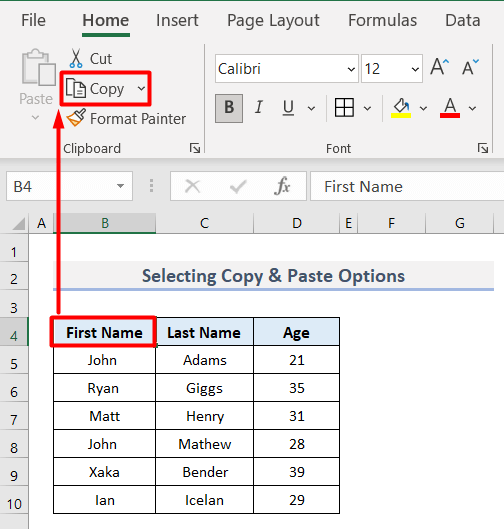 <3.
<3.
- A-nis, tagh an ceann-uidhe ceal F4 .
- An uairsin, a-rithist air an earrann Clàr-gearraidh , gheibh thu roghainn air a bheil Paste .
- An-seo, cliog air an ìomhaigheag Paste o liosta nan roghainnean.
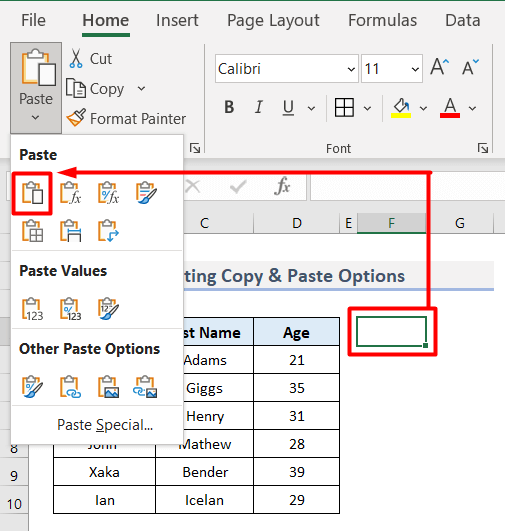
- Sin e, gheibh thu an luach lethbhreacte mu dheireadh.
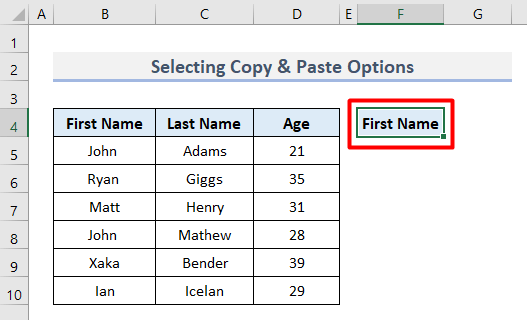
- A bharrachd air seo, gheibh thu an Leth-bhreac àithne le a' briogadh deas air a' chill thùsail.

- Na dheigh sin, dèan briogadh deas air a' chill cheann-uidhe agus an uairsin lorgaidh tu an Paste àithne.

- 'S urrainn dhut feuchainn air gin dhe na roghainnean lethbhreac-is-paste.
2. Dèan lethbhreac & ; Paste Between Two Cells
’S urrainn dhut luach a chopaigeadh agus a phasgadh taobh a-staigh dà luach a tha ann mu thràth. Feuch an rannsaich sinn an eisimpleir.
- An toiseach, rinn sinn lethbhreac agus pasg air an Ciad Ainm agus Aois gu dà cheal ri thaobh.
- An uairsin, tagh is dèan lethbhreac dhen chill leis an tiotal Ainm mu dheireadh .
- An dèidh sin, cuir an cursair air taobh deas a' mhòr-chuid dhen dà cheal ri thaobh agus an uair sin cliog deas air an luchag.
- An seo, cliogair Cuir a-steach ceallan lethbhreac .
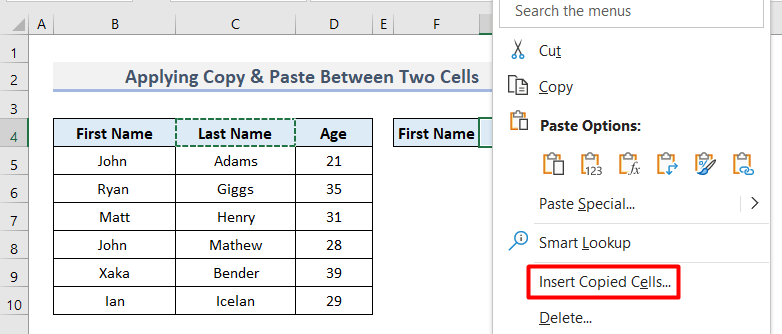
- Air adhart, fosglaidh am bogsa còmhradh Insert.
- Sa bhogsa seo , tagh Sluasad ceallan deas agus briog air OK .

- Mu dheireadh, thèid an luach a chopaigeadh eadar dà cheal.

3. Cuir Ath-ghoiridean Meur-chlàr an sàs
'S urrainn dhut lethbhreac agus pasgain a' cleachdadh ath-ghoiridean meur-chlàir cuideachd. Gus an obair a dhèanamh, dìreach theirig tron phròiseas seo.
- An toiseach, tagh an raon cealla B5:D5 .
- An uairsin, buail Ctrl+ C air a' mheur-chlàr agad gus an cealla a chopaigeadh.
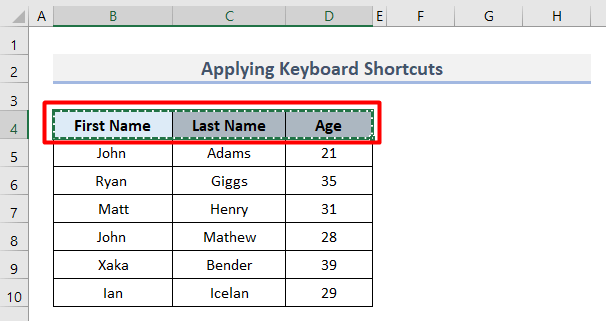
- An dèidh sin, dìreach rach dhan chill ceann-uidhe agus buail Ctrl + V gus na luachan lethbhreacte fhaighinn.
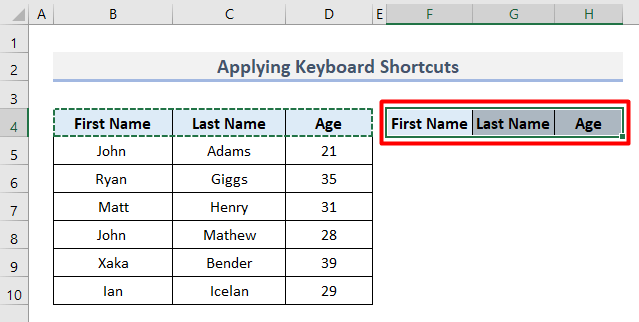
Excel VBA gus leth-bhreac a dhèanamh de luach gu ceal eile
Is urrainn dhuinn an cealla a chopaigeadh leis an Còd VBA . Tha VBA na sheasamh airson Visual Basic for Applications . Tha e na chànan prògramaidh airson Excel. Feuch an dèan sinn sgrùdadh air na dòighean gus còd VBA a chuir an sàs an dà chuid airson aon chealla agus raon de cheallan.
1. Dèan lethbhreac de chealla singilte
Leig leinn lethbhreac a dhèanamh de chealla singilte an toiseach le còd VBA. Gus seo a dhèanamh, lean an stiùireadh gu h-ìosal.
- An toiseach, tagh ceal B4 oir tha sinn airson lethbhreac a dhèanamh dheth.

- An uairsin, taobh a-staigh an taba Developer , tagh an roghainn Visual Basic fon bhuidheann Còd .

- Air adhart, fon roghainn Insert , tagh Modal .
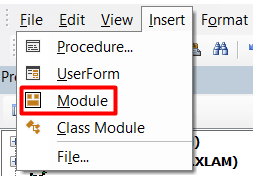 3>
3>
- A-nis, sgrìobh an còdan-seo.
2495

- An dèidh sin, cliog air an ìomhaigheag Ruith Fo no brùth F5 air a' mheur-chlàr agad.
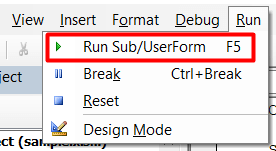
- Mu dheireadh, rinn e leth-bhreac den chill agus phasgadh e aig eadar-dhealachadh 4 cealla.
 An aire: Gus an luach a chopaigeadh a-mhàin (chan e cruth) faodaidh tu an còd seo a chur an sàs.
An aire: Gus an luach a chopaigeadh a-mhàin (chan e cruth) faodaidh tu an còd seo a chur an sàs. 2871
2. Dèan lethbhreac de Raon Chealla
Coltach ri leth-bhreac aon chill faodaidh tu raon de cheallan a chopaigeadh cuideachd a’ cleachdadh VBA. Ma tha thu airson raon de cheallan a chopaigeadh bidh an còd mar a leanas:
7981

Mu dheireadh, gheibh thu rudeigin coltach ris an dealbh gu h-ìosal.
<0
Molaidhean a Bharrachd
Ma tha thu airson cealla a chopaigeadh bho dhuilleag eile chan eil agad ach ainm na duilleige a chuir a-steach ro iomradh na cealla. Mar eisimpleir, bha sinn airson an luach fhaighinn a bhuineadh do ceal B4 den duilleag INDEX-MATCH . mar sin, tha am fuasgladh a' toirt seachad an fhuasglaidh seo.

'' ) ach airson ainm aon fhacal, chan eil an comharra puingeachaidh seoa dhìth.

